- Base de conocimientos
- Partners
- Herramientas para partners
- Comunicarse con el equipo de ventas de HubSpot en relación con los negocios de socios compartidos
Comunicarse con el equipo de ventas de HubSpot en relación con los negocios de socios compartidos
Última actualización: 23 de septiembre de 2024
Disponible con cualquiera de las siguientes suscripciones, a no ser que se indique de otro modo:
Los negocios de socios compartidos crean un espacio centralizado para que tanto los socios de Hub Spot como los representantes de ventas de HubSpot colaboren y compartan información sobre el negocio entre los CRM.
Después de crear una operación compartida, puedes registrar mensajes compartidos en el registro de la operación para colaborar con tu representante de ventas de HubSpot asignado o comunicarte con él a través de un canal de Slack compartido.
Añadir un mensaje compartido al registro del negocio
- En tu cuenta de HubSpot, dirígete a CRM > Negocios.
- Haga clic en el nombre de un acuerdo compartido.
- En la pestaña Compartido de la línea de tiempo del registro, haga clic en Añadir mensaje compartido. Aparecerá el editor de mensajes.

- Escriba su mensaje y haga clic en Enviar mensaje. El mensaje se sincronizará automáticamente con el CRM de HubSpot y todos los usuarios de To be notified recibirán una notificación. Puedes adjuntar imágenes y archivos a los mensajes compartidos.
- Cuando un representante de ventas de HubSpot comparta un mensaje, recibirás una notificación. Puedes responder a cualquier mensaje compartido directamente desde el registro o desde el correo electrónico de notificación.
- Para crear una nota privada que no esté sincronizada con el CRM de HubSpot, haz clic en Crear nota en la pestaña Notas en la línea de tiempo del registro.
Ver mensajes compartidos
Para agilizar la comunicación con el equipo de HubSpot, tendrás acceso a los mensajes compartidos creados entre HubSpot y tú.
- En tu cuenta de HubSpot, dirígete a CRM > Negocios.
- Haga clic en el nombre de un acuerdo compartido.
- En la parte superior de la ficha de la operación, vaya a la pestaña Compartido. En esta pestaña sólo aparecerá la actividad compartida con HubSpot.
- Para anclar un mensaje compartido a la parte superior de la línea de tiempo, haz clic en el menú desplegable Acciones y selecciona Anclar. El mensaje se fijará tanto en la cuenta del socio como en el CRM de HubSpot. Se puede fijar un hilo de mensajes compartidos a la vez para cada acuerdo.
- Para ver el historial de ediciones realizadas en un mensaje compartido, haz clic en Acciones > Historial.
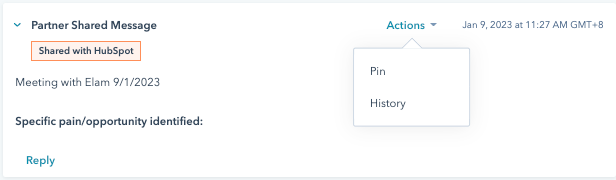
Comunicarse con el equipo de ventas de HubSpot a través de Slack
También puedes comunicarte con los representantes de ventas de HubSpot a través de un canal compartido de Slack. Tu representante de ventas de HubSpot creará un canal Slack sincronizado a partir del acuerdo compartido y te añadirá a ti y a otros miembros del equipo de acuerdos de HubSpot. Los mensajes enviados desde este canal de Slack se sincronizan con los mensajes compartidos en la operación compartida, por lo que es más fácil hacer un seguimiento de la comunicación relacionada con la operación.
Para unirse al canal compartido de Slack:
- Recibirás una invitación por correo electrónico de Slack para unirte al canal cuando se te añada a un acuerdo compartido en el que un representante del equipo de ventas de HubSpot haya creado un canal de Slack. También recibirás una notificación en la aplicación para esta invitación. Debes aceptar la invitación para ser añadido al canal.


- Una vez que te hayas unido al canal de Slack, el enlace al canal aparecerá en la sección Shared Message del acuerdo compartido.
- Todos los mensajes del canal Slack se sincronizarán con la sección Shared Message. Podrás comunicarte con el equipo de ventas de HubSpot sobre el progreso del acuerdo desde HubSpot sin tener que navegar a otra aplicación.

El canal de Slack se archivará tras un periodo de inactividad cuando se complete el acuerdo.
Establecer un destinatario de notificaciones de clientes potenciales asociados
Para establecer un destinatario de notificaciones de clientes potenciales asociados:
- En tu cuenta de HubSpot, haz clic en el icono de settings Configuración en la barra de navegación superior.
- En el menú de la barra lateral izquierda, navega a Partners.
- En la sección Comunicaciones, en la configuración Recibir notificaciones sobre la actividad de tus clientes potenciales registrados con HubSpot , haz clic para activar el interruptor para activar estas notificaciones por correo electrónico.
- Haz clic en el menú desplegable Seleccionar destinatario de la notificación para seleccionar el usuario que recibirá las notificaciones por correo electrónico.